电脑是我们在生活中经常会用到的工具,那么你是否有一些下载的软件是不想让家里人看到呢?那你会怎么操作呢?现在学生的学习都需要用到电脑,家境不错的都会有配置一台让其学习,但是游戏的诱惑过大,会在电脑中安装一些游戏软件,为了不让家长发现,那么要如何因此桌面的游戏图标呢?其实方法很简单,下面小编就跟大家讲讲Win7软件图标的更改方法。
操作方法
1、右键程序图标,选属性;
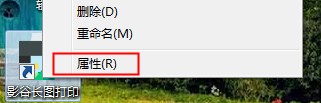
2、在属性对话框选“更改图标”;
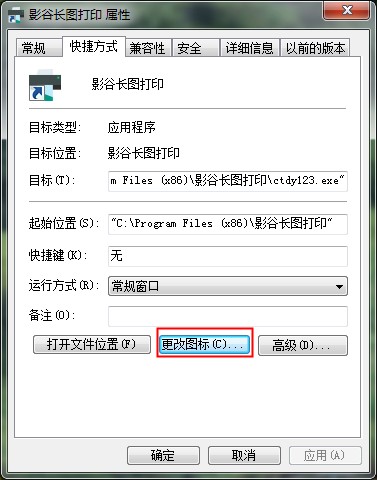
3、默认可更改的图标太少,点浏览;
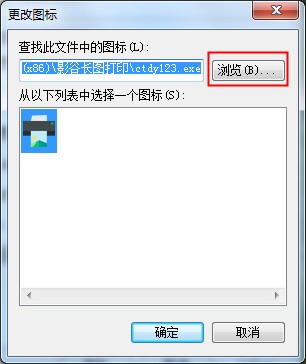
4、这时候我们会进入选择界面,点击任意一个快捷方式程序图标;
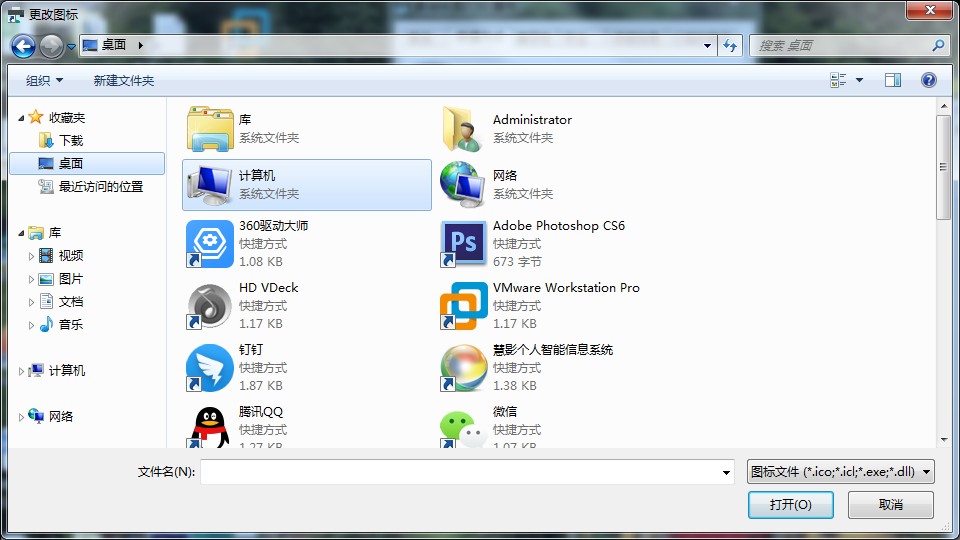
5、会弹出报错对话框,不管它,点确定;
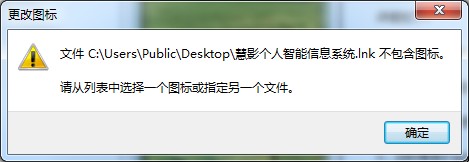
6、接着会弹出一个Windows自带图标的界面,我们可以在这里找到希望替代的图标,单击选中点确定;
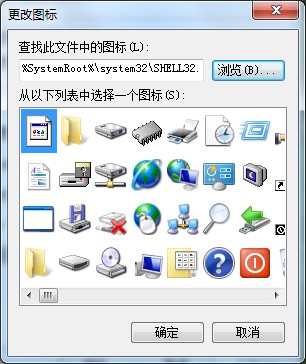
7、之后回到属性界面,点击应用,然后再点确定,即可把图标修改为我们选中的图标。
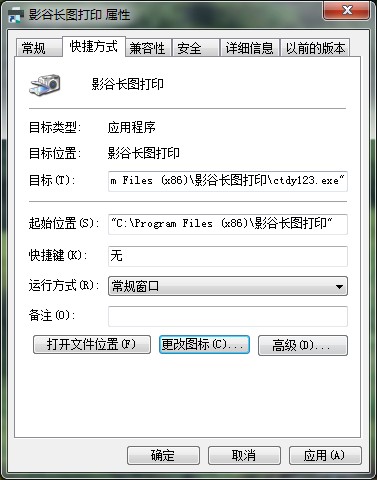
以上就是“Win7怎么将软件图标替换成系统图标”的方法,是不是很简单,这样就可以把游戏隐藏起来了。





























